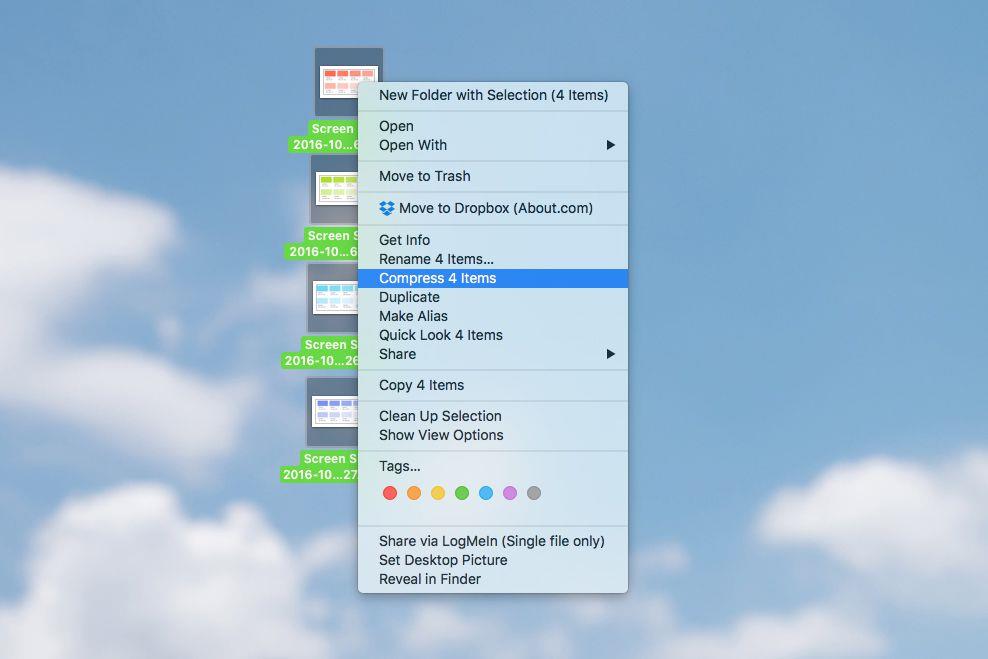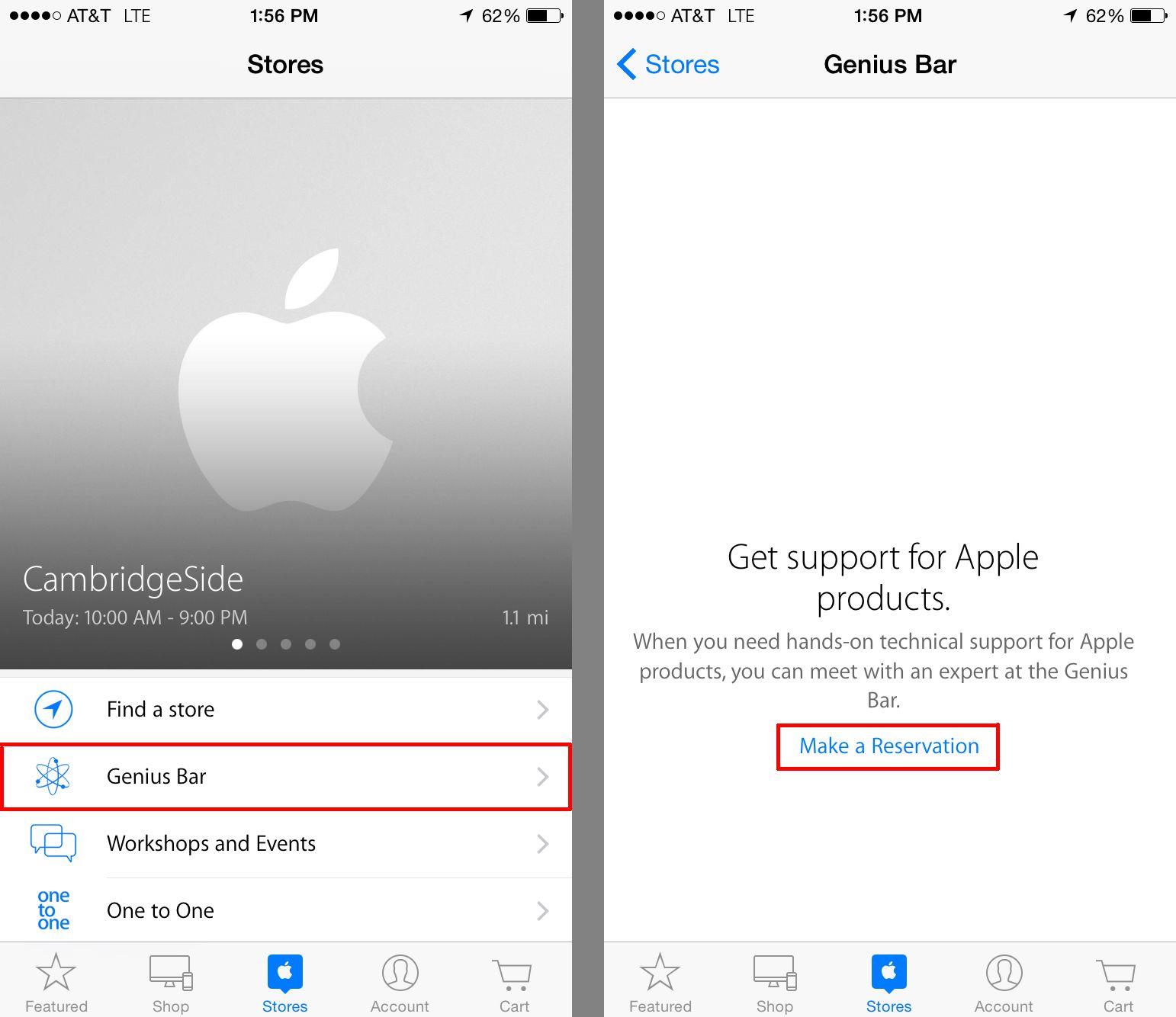IPhone to wiele rzeczy: telefon, odtwarzacz multimedialny, automat do gier, urządzenie internetowe.
Niektóre wczesne modele iPodów oferowały tryb dysku, więc rozsądnie jest myśleć, że bardziej zaawansowane urządzenie, takie jak iPhone, powinno również obsługiwać tę funkcję, prawda?
Krótka odpowiedź brzmi: nie, iPhone nie obsługuje trybu dysku.
Omówienie trybu dysku
Tryb dysków po raz pierwszy pojawił się na iPodach w czasach poprzedzających iPhone’a, a przed uzyskaniem pamięci USB o pojemności 64 GB za mniej niż 20 USD.
Aby korzystać z iPoda w trybie dysku, użytkownik musiał włączyć tryb dysku przez iTunes, a system operacyjny iPoda musiał być ustawiony, aby obsługiwać dostęp do systemu plików iPoda.
Aby ręcznie przenosić pliki inne niż muzyczne ręcznie, użytkownicy przeglądali zawartość iPoda.
System plików iPhone’a
Z drugiej strony iPhone nie ma ikony, która pojawia się na komputerach po zsynchronizowaniu i nie można jej otworzyć za pomocą zwykłego dwukrotnego kliknięcia.
Jak każdy komputer, iPhone ma system plików – bez niego iOS nie działałby i nie byłby w stanie przechowywać muzyki, aplikacji, książek i innych plików w telefonie – ale Apple go w większości ukrył
Odbywa się to zarówno w celu zapewnienia prostoty korzystania z iPhone’a (im większy dostęp do plików i folderów, tym więcej kłopotów można przypadkowo dostać się do) i upewnić się, że iTunes, iCloud i niektóre funkcje iPhone’a są jedynym sposobem dodania
Chociaż cały system plików nie jest dostępny, aplikacja Pliki, która jest fabrycznie załadowana systemem iOS 11 i nowszym, ułatwia zarządzanie plikami na urządzeniu z systemem iOS.
Dodawanie plików do iPhone’a
Mimo że nie ma trybu dysku iPhone’a, nadal można przechowywać pliki w telefonie.
W przypadku plików, których chcesz używać z aplikacjami wstępnie załadowanymi na iPhone’a, takimi jak Muzyka lub Filmy, po prostu dodaj te pliki do biblioteki iTunes i zsynchronizuj telefon.
- Zsynchronizuj swój iPhone z komputerem.
- Kliknij ikonę iPhone’a w lewym górnym rogu.
- Kliknij menu Udostępnianie plików po lewej stronie w iTunes.
- Na tym ekranie wybierz aplikację, do której chcesz dodać pliki.
- Kliknij przycisk Dodaj, aby przeglądać dysk twardy, aby znaleźć żądane pliki.
- Po dodaniu wszystkich plików zsynchronizuj ponownie, a te pliki będą czekały na Ciebie w aplikacjach, z którymi je zsynchronizujesz.
Udostępnianie plików za pomocą AirDrop
Oprócz synchronizowania plików przez iTunes, możesz również wymieniać pliki pomiędzy urządzeniami z iOS i komputerami Mac za pomocą AirDrop, bezprzewodowego narzędzia do przesyłania plików wbudowanego w te urządzenia.
Oprogramowanie innych firm do zarządzania plikami iPhone
Jeśli naprawdę zdecydujesz się na używanie iPhone’a w trybie dysku, nie masz szczęścia.
Istnieją programy innych firm na komputery Mac i Windows oraz kilka aplikacji na iPhone’a, które mogą pomóc, w tym:
Aplikacje na iPhone’a Te aplikacje nie dają dostępu do systemu plików iPhone’a, ale umożliwiają przechowywanie plików.
- Box: bezpłatny (wymaga darmowego konta, opcji płatnej subskrypcji)
- Dropbox: bezpłatny (wymaga darmowego konta, opcji płatnej subskrypcji)
Programy pulpitu Programy te zapewniają prawdziwą funkcję trybu dysku, dającą dostęp do systemu plików.
- Coolmuster Free iPad iPhone iPod Tryb dysku: bezpłatnie;
- iMazing: Bezpłatne;
- iExplorer: Płatny;
- TouchCopy: Płatny;